افراد دست چپ تقریبا 10 درصد از جمعیت را تشکیل می دهند و به همین دلیل اکثر وسایل برای افراد راست دست طراحی شده است. اما با جابجایی کلیک ماوس می توان یک ماوس راست دست را به ماوس چپ دست تغییر داد. البان نحوه انجام این کار را برایتان شرح می دهد.
مطلب مرتبط: تعمیرات لپ تاپ
جابجایی کلیک ماوس به چه معنایی است؟
ماوس در ویندوز و سایر برنامه ها دو کلیک چپ کلیک و راست کلیک به عنوان کلیک ها و دکمه های اصلی دارد. چپ کلیک که برای اکثر کارها و انتخاب ها به کار می رود و راست کلیک برای باز کردن منو برای دست یافتن به قابلیت های بیشتر استفاده می شود.
ماوس به گونه ای طراحی شده تا چپ کلیک که کاربرد بیشتری دارد زیر انگشت اشاره باشد تا کار با آن راحتتر باشد. اما این طراحی برای افراد راست دست مناسب است و اگر شما چپ دست باشید، انگشت اشاره شما روی دکمه سمت راست ماوس قرار خواهد گرفت.

بنابراین با یک کار کوچک و جابجایی کلیک ماوس می توانید این مشکل را برطرف سازید. یعنی کارایی دکمه های راست و چپ ماوس را تغییر دهید تا برای شما که چپ دست هستید، کلیک اصلی یا همان چپ کلیک مجدد زیر انگشت اشاره تان و روی دکمه سمت راست قرار گیرد.
روش کلی کار در همه نسخه های ویندوز یکسان هست، اما شاید کمی منوها متفاوت باشند. ما به صورت کلی روش را برای ویندوز 10 توضیح می دهیم و در سایر ویندوزها نیز روش به همین شکل خواهد بود.
جابجایی کلیک ماوس در انواع ویندوز
به هر روشی که بلد هستید، به Control Panel بروید.
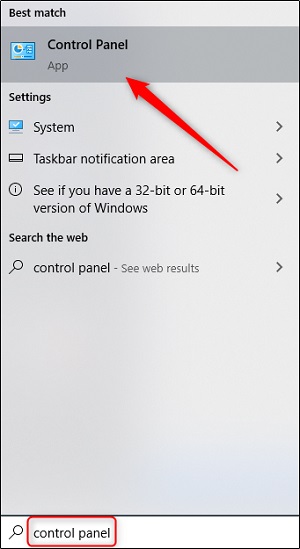
در کنترل پنل وارد بخش سخت افزار و صدا (Hardware and Sound) شوید. این بخش برای مدیریت تمام سخت افزارها و سیستم صوتی رایانه شما است.
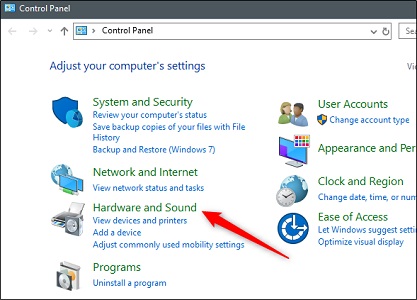
در این قسمت، وارد بخش Devices and Printers شده و گزینه Mouse را انتخاب کنید.
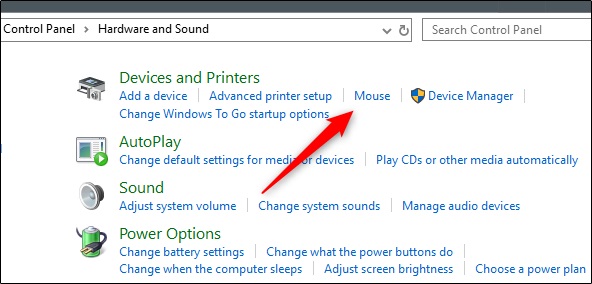
یک پنجره جدید تحت عنوان Mouse Properties باز می شود. در اینجا شما می توانید انواع عملکردهای ماوس را به صورت کلی تغییر دهید. یکبار که تغییر دهید فرقی نمی کند که چه ماوسی به سیستم شما وصل شود. تمام ماوس ها بعد از اتصال به سیستم شما، از تنظیمات شما پیروی خواهند کرد و تغییری روی ماوس ها ایجاد نخواهد شد!
در تب Buttons در زیربخش Button Configuration یک گزینه با نام Switch Primary and Secondary Buttons وجود دارد. اگر آن را فعال کنید باعث جابجا شدن کلیک راست و چپ می شوید. در انتها گزینه Apply و سپس Ok را انتخاب کنید تا کار به پایان برسد.
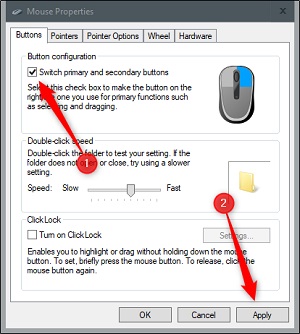
جابجایی کلیک ماوس مختص ویندوز 10
در ویندوز 10، علاوه بر روش گفته شده، یک روش دیگر هم وجود دارد. در ویندوز 10 ترکیب دکمه های ویندوز و i را بزنید (windows + i) تا وارد منوی تنظیمات شوید. گزینه Devices را کلیک کنید.
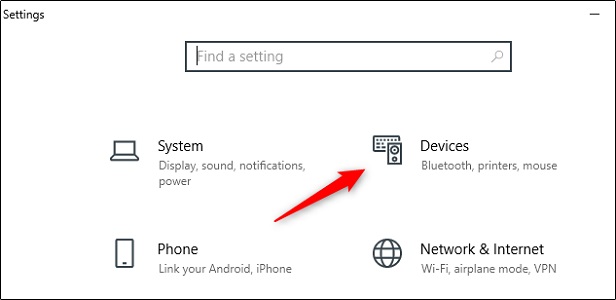
گزینه Mouse را انتخاب کنید.
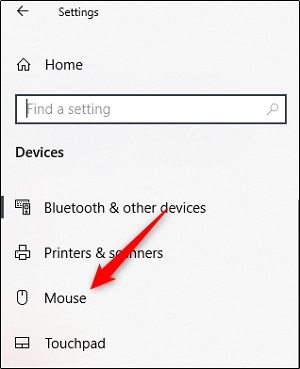
پنجره ای جدید باز می شود. خط اول این پنجره مختص جابجایی کلیک ماوس است. در اینجا تعیین می کنید کلیک اصلی (یا همان کلیک چپ پیش فرض) روی کدام کلید روی ماوس انجام شود. دکمه سمت چپ، Left (حالت پیش فرض) یا دکمه سمت راست، Right (مختص چپ دستان).
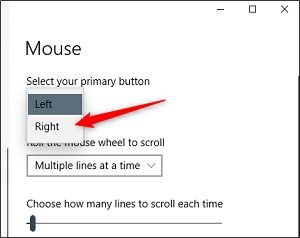
جابجایی کلیک ماوس از بخش ویرایش رجیستری
روش دیگری هم وجود دارد که البته اصلا توصیه نمی کنیم. اما برای آنکه آموزشمان کامل باشد، برایتان شرح می دهیم. باید وارد بخش Registry Editor شوید. برای این کار بسته به نسخه ویندوز شما راه های مختلفی وجود دارد. راهی که در همه ویندوزها جواب می دهد، این است که ترکیب windows + r را بزنید و در پنجره باز شده عبارت regedit را وارد نمایید.
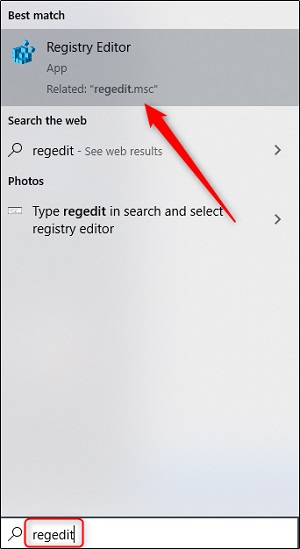
در پنجره باز شده، در ستون سمت چپ باید به آدرس زیر بروید
HKEY_CURRENT_USER\Control Panel\Mouse
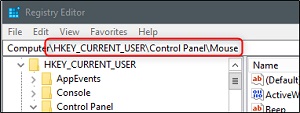
حال در بخش سمت راست گزینه SwapMouseButtons را که در انتهای آن بخش وجود دارد انتخاب (دابل کلیک) کنید.
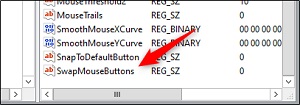
در پنجره باز شده، در مقابل جایگاه Value Data عدد 1 را وارد نمایید و سپس ok را انتخاب کنید.
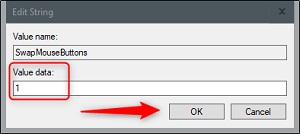
دکمه ها جابجا شدند و برای برگشت به حالت پیش فرض، مجدد عدد را مقدار 0 قرار دهید.



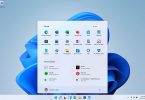




سلام
موس روی لپ تاپم درست عمل نمی کرد. با رفتن تو همین بخش تونستم درستش کنم. درود بیکران به شما
سلام
خوشحالیم که مشکلتون حل شده 🙂